如何在不使用 Slicex 的情况下在 FL Studio 中高效地对样本进行切片
如果您是 FL Studio 用户,您可能会使用 Slicex 对样本进行切片。
就个人而言,我更喜欢在播放列表上进行切片和排序,而不是 Slicex。
在 Slicex 中很难分辨哪个声音是哪个,但在鼓的情况下,它很容易编辑,因为您可以在查看波形时粗略预测它。
我实时尝试过,但我可以这样切片。
当您慢慢编辑并挂起一个伴奏时,它看起来像这样。
如何在不使用 Slicex 的情况下在 FL Studio 中高效地对样本进行切片
有三点。
牢记这三点将有助于您了解 FL Studio 本身的规格。
- 在 FL Studio 中复制示例
- 在 FL Studio 中滑动示例
然后我会一一解释。
在 FL Studio 中对样本进行切片
有两种主要方法可以在“播放列表”上对样本进行切片。
这个区域和这次的目的不一样,所以我就快点过去吧。
・使用“剁”功能
1.使用切片工具
“切片工具”是“播放列表”左上角的“播放列表控件”之一。
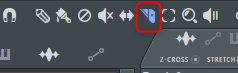
这个“播放列表控件”也可以在 F3 中显示。
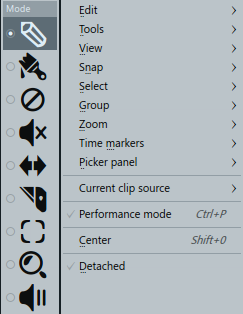
“切片工具”将切片样本以适合网格。
此时,如果启用左上角的“Z-CROSS”,则将不太可能出现剪辑噪声。
缺点是可能会稍微偏离网格。
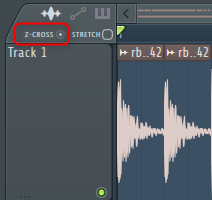
在下面的视频中,启用了“Z-CROSS”,因此在对右侧的波形进行切片时,它会稍微偏离网格。
该手册的日文翻译也将发布。
切片和调整大小编辑在最接近切片点的零交叉处完成。这对于避免在切片位置单击很有用。注意:此设置将阻止您指定确切的切片位置。
2.使用“剁”功能
节拍切片 - 允许您在时间线上按小节或节拍均匀分割剪辑。打开剪辑菜单并从切入菜单中选择一个小节或节拍。Beat Random)将音频片段划分为节拍,并以随机顺序对生成的片段进行排序。
“Chop”功能将通过从样本剪辑的右上角选择 Chop 来切割到指定的长度。
对于鼓循环,使用“Medium auto slicing”切片恰到好处。
在 FL Studio 中复制示例
还有两种类型的复制样本。
- 复制样本并将其加载为新的音频剪辑
复制不改变样本真实性的剪辑
これは 转移 那是我在按住键的同时拖动示例剪辑的时候。
您可以一次更改长度和设置,而无需更改样本本身。
例如,如果你想打两次起跑踢,转移 您可以通过在按住的同时复制 Kick 的“音频剪辑”来做到这一点。
但是,即使是切片,更改设置也会影响所有内容。
在下面的视频中它是颠倒的,但你可以看到所有的切片都是颠倒的。
因此,复制样本并将其加载为新的音频剪辑很有用。
复制样本并将其加载为新的音频剪辑
此方法与加载新样本相同,因此您可以进行不同的设置。
您所要做的就是单击“音频剪辑”左上角出现的菜单中的“使唯一”。
我认为这是派上用场的反向。
这很容易,但如果它不存在,感觉会完全不同。
在 FL Studio 中滑动示例
这是一个非常简单的功能,但非常有用。
关于“音频剪辑” 转移 +您可以使用鼠标滚轮滑动样本。
这真的很方便,而且很容易微调。
只需“Chop”并适当地移动它们,您就可以轻松创建各种模式。
まとめ
我喜欢即使使用“Make unique”也可以将其视为同一曲目,因为它易于编辑。
其他的 DAW 基本上都是用 XNUMXTrack = XNUMX 音源制作的,所以这个限制不符合我个人的口味。
就个人而言,FL Studio 适合我的皮肤。
此外,此方法可用于通过切割除鼓之外具有强起音的钢琴和吉他等乐器进行各种编辑。

![[免费] 介绍 Jukeblocks,这是一项可以获取各种类型的配置模板的服务 13 2021年11月07日14时09分05](https://chilloutwithbeats.com/wp-content/uploads/2021/11/2021-11-07_14h09_05.png)

评论